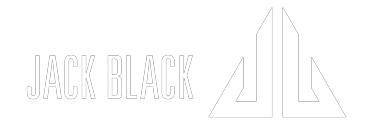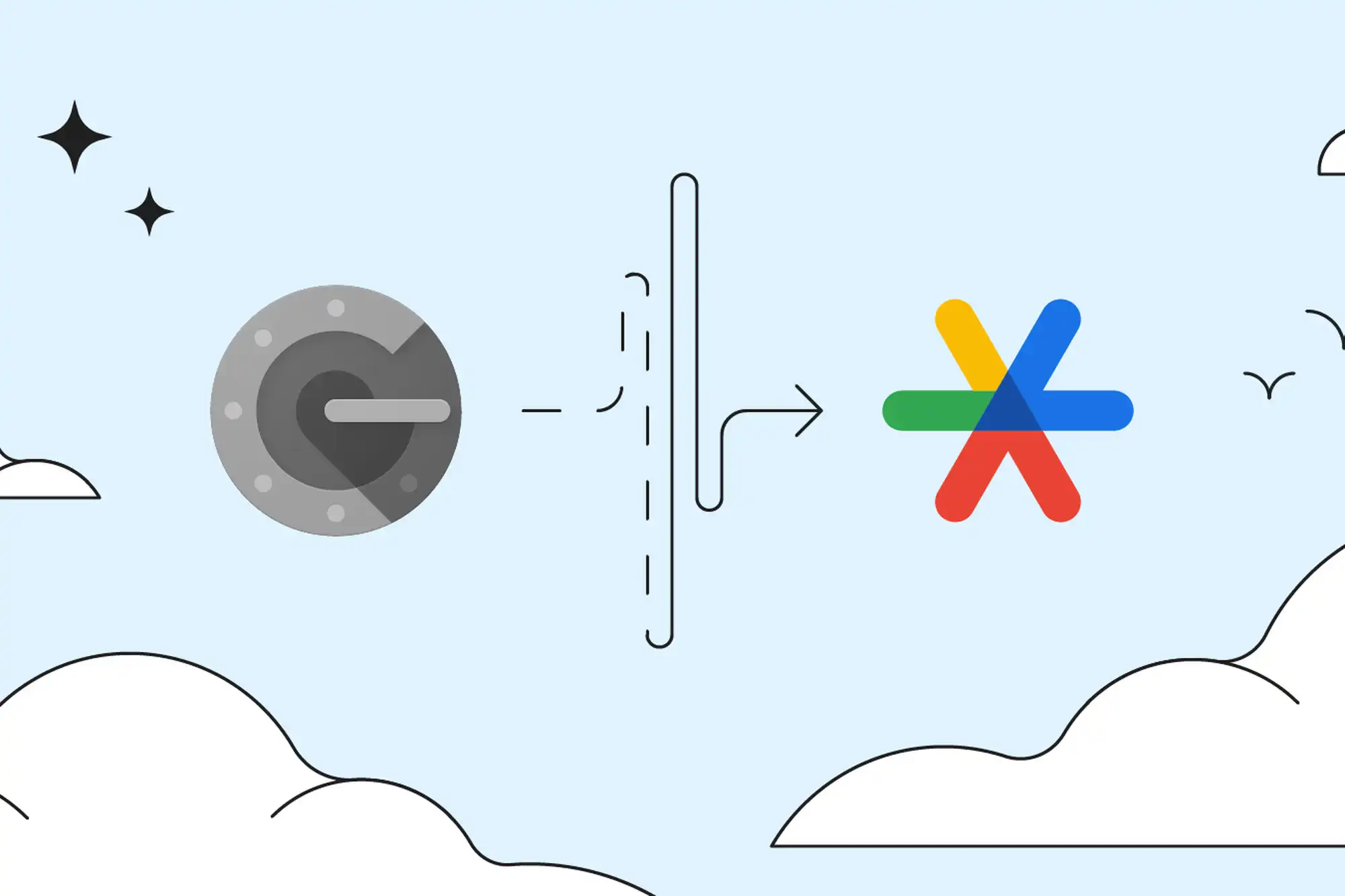Google Authenticator با افزودن تأیید 2 مرحله ای هنگام ورود به سیستم، یک لایه امنیتی اضافی به حسابهای آنلاین شما اضافه میکند. این بدان معناست که علاوه بر رمز عبور خود، باید کدی را نیز وارد کنید که توسط برنامه Google Authenticator در گوشی شما ایجاد شده است.
کد تأیید را می توان توسط برنامه Google Authenticator در تلفن شما ایجاد کرد، حتی اگر به اینترنت متصل نباشید.
دانلود برنامه احراز هویت دو عاملی (نسخه iOS)
دانلود برنامه احراز هویت دو عاملی (نسخه اندروید)
نصب برنامه احراز هویت دو عاملی (نسخه کروم اکستنشن)
سوالات متداول
۱- معنی “KEY” در اپلیکیشن Google Authenticator چیست؟
Key در واقع یک QR Code یا یک کد 32 رقمی است که بر روی اطلاعات حساب کاربری Google Authenticator قرار گرفته است. این کد در تنظیمات برنامه احراز هویت دو عاملی ارائه خواهد شد, این کد به شکل اسکن شده و به صورت دستی قابل استفاده است.
۲- اگر Google Authenticator خود را گم کردم چه کنم؟
به عنوان شرط احتیاط حتماً از کدهای خود بکاپ تهیه کنید. دقیقاً همانند رمزهای عبور یکبار مصرف جایگزین. همچنین بهتر است که چندین روش تایید را به حساب کاربری خود متصل کنید. شما میتوانید یک اپلیکیشن و یک شماره موبایل را به عنوان روشهای جایگزین برای دریافت کدهای ساخته شده انتخاب نمایید. به عنوان یک روش جایگزین نیز میتوانید از یک USB Token و اپلیکیشن برای حفظ دسترسی در صورت مفقودی گوشی موبایل استفاده نمایید.
ذخیره کردن اطلاعات کاربری Google Authenticator بر روی google Drive نیز این امکان را به شما خواهد داد تا در صورت گم شدن یا دزدیده شدن تلفن همراهتان آن را بازیابی نمایید.
۳- چگونه میتوانم QR Code نرم افزار Google Authenticator را دریافت کنم؟
در زمان نصب، Wizard در هنگام انتخاب گزینه اسکن QR Code را به شما نمایش خواهد داد.
۴- در صورت حذف Google Authenticator چه اتفاقی خواهد افتاد؟
حذف Google Authenticator به این معناست که دسترسی شما به تمامی سرویسهایی که به وسیله این اپلیکیشن آن را پیکربندی کردهاید قطع خواهد شد. پس این موضوع اهمیت بسیار زیادی دارد که از شیوههای بکاپگیری و انتقال Google Authenticator به گوشی جدیدتان که (در قسمتهای قبلی به آن پرداختیم) استفاده کنید.
آموزش انتقال برنامه گوگل اتنتیکیتور به گوشی دیگر
همواره در نظر داشته باشید که در زمان انتقال اطلاعات خود از یک گوشی به گوشی دیگر نیاز است تا برنامه احراز هویت دو عاملی google authenticator را نیز منتقل نمایید. در غیر این صورت سایر برنامه هایی که داده های خود را با google authenticator همگام سازی می نمودند، دچار مشکل خواهند شد.
در ادامه تلاش شده تا نحوه انتقال اطلاعات برنامه احراز هویت دو عاملی google authenticator به گوشی دیگر خدمتتان توضیح داده شود.
مراحل انتقال:
برای انتقال اطلاعات لازم است تا مراحل زیر را طی کنید:
- برنامه احراز هویت دو عاملی google authenticator را باز کنید. از بخش سه نقطه در قسمت راست بالای صفحه(داخل گوشی قدیمی)، گزینه Export Accounts را انتخاب نمایید.
- اگر با انتخاب این بخش، اطلاعات تکمیلی را مشاهده نمودید، روی گزینه Continue کلیک کنید.
- در مرحله بعدی با توجه به تنظیمات انجام شده، نیاز است از طریق Face ID، اثر انگشت، پسورد و …، هویت خود را تایید نمایید.
- سپس حسابی را که مایلید به گوشی جدید منتقل نمایید انتخاب کنید.
- هم اکنون اپلیکیشن گوگل اتنتیکیتور به شما یک QR CODE نمایش می دهد. باید برنامه فوق را در گوشی جدید باز نموده و این کد را اسکن نمایید.
- زمانی که اسکن اپلیکیشن گوگل اتنتیکیتور روی گوشی قبلی تمام شد، در موبایل جدید گزینه NEXT را کلیک نمایید.
- در این مرحله از شما سوال می شود که اطلاعات در گوشی قبلی باقی بماند یا خیر؛ که بسته به ترجیحات خود می توانید گزینه مناسب را انتخاب نمایید.